IOS 16: Hur man ställer in olika låsskärm och bakgrundsbild på startskärmen på iPhone
Miscellanea / / April 03, 2023
iOS 16 fokuserade främst på att göra ändringar i bakgrundsbilder på iPhone. Det var dock en liten förändring i proceduren för att sätta en tapet. Därför gjorde detta många användare förvirrade när de kom på hur man gör det. Därför för att rensa upp allt, här är en guide för att ställa in en annan låsskärm och hemskärmsbakgrund på din iPhone som kör iOS 16 eller senare.

I den här artikeln kommer vi att berätta allt du behöver veta om tapetuppdateringar, tillsammans med hur du ställer in en annan låsskärm och hemskärmsbakgrund på iPhone. Så låt oss börja.
iOS 16: Den största uppdateringen av bakgrundsbilder på iPhone
Apple har alltid gjort ett bra jobb med att lägga till en vacker uppsättning bakgrundsbilder. Till en början var vi besvikna över att se att iOS 16 gick miste om en bra samling bakgrundsbilder. Men det fanns så många extra funktioner för att kompensera för det, och vi är stora fans av dem.
För det första djupeffekt tapeter var något som vi blev kära i. Det var ganska fantastiskt hur iOS 16 kunde lägga till en djupeffekt mellan elementen i klockan och tapeten. Dessutom kan du också ändra färgen på klockan för att matcha tapeten.

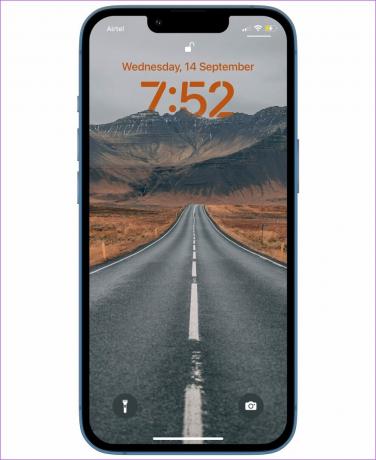
En annan funktion vi gillar är möjligheten att ställa in emoji-bakgrundsbilder. Du kan välja en bakgrundsbild från en förinställning eller skapa en anpassad emoji-bakgrund. Du kan välja vilken emoji som helst och släppa loss din kreativitet på samma sätt.


Vidare älskar vi också de extra live-väder- och astronomibakgrunderna, och det ger en ganska uppslukande upplevelse.


Sammantaget har tapetavsnittet på iPhone sett en massiv översyn i iOS 16. För att utnyttja det på bästa sätt kan du ställa in olika bakgrundsbilder på hemskärmen och låsskärmen.
Hur man lägger till olika bakgrundsbilder på iPhones hemskärm och låsskärm
Så här kan du ställa in en annan bakgrundsbild för låsskärm och hemskärm på din iPhone. Låt oss börja med att välja en bakgrund för din låsskärm.
Steg 1: Öppna appen Inställningar och välj Bakgrund.


Steg 2: Tryck på "Lägg till ny bakgrund".

Steg 3: Välj en tapet från kollektionen. Du kan välja mellan Emojis, Astronomi, Väder, etc.
Dricks: Om du vill välja en anpassad bakgrund, välj alternativet Foton på sidan Lägg till ny bakgrund.


Steg 4: När du väl har valt en bakgrund får du två alternativ:
- Ställ in som bakgrundspar: Du kommer att ha den valda bakgrunden för både låsskärmen och startskärmen.
- Anpassa startskärmen: Du kommer att få välja en annan bakgrundsbild för hemskärmen. Detta gör att du kan ändra bakgrundsbilden på startskärmen utan att ändra bakgrunden på låsskärmen.
Så välj alternativet Anpassa hemskärmen.


Låt oss nu titta på att anpassa och lägga till en annan bakgrundsbild på hemskärmen.
Hur man anpassar och ställer in en annan bakgrundsbild på startskärmen
Färg: Om du vill lägga till en enfärgad bakgrundsbild för startskärmen kan du välja Färg. Du kan också välja en färg från paletten.
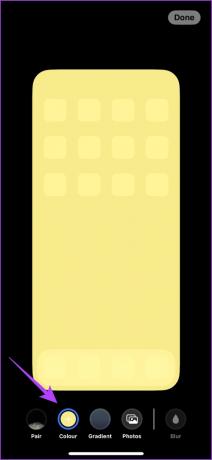

Lutning: Om du vill välja en färggradient som bakgrundsbild på startskärmen, tryck på Gradient. Du får ett gäng färggradientalternativ att välja mellan.


Foton: Om du vill välja en anpassad bakgrund kan du trycka på Foton och välja en bakgrund. Du kan välja bilder som du tagit eller bakgrundsbilder som du laddat ner uppkopplad.


Matchande bakgrundsbild för låsskärm och hemskärm: Om du vill behålla samma bakgrundsbild på din hemskärm också kan du trycka på Koppla. Dessutom kan du sudda ut bakgrunden på hemskärmen för bättre synlighet av ikoner genom att trycka på Blur.


Och det förklarar allt du behöver veta om att använda en annan låsskärm och hemskärmsbakgrund på din iPhone som kör iOS 16. Men om du har några fler frågor om detsamma kan du ta en titt på vår FAQ-sektion nedan.
Vanliga frågor om hur du använder olika bakgrunder för iPhones startskärm och låsskärm på iOS 16
Nej, djupeffekten fungerar bara på låsskärmen om din iPhone kör iOS 16 eller senare.
Nej, du kan inte använda widgets på en låsskärm med djupeffekten aktiverad.
Tyvärr är det inte längre möjligt att använda ett levande foto som bakgrundsbild, eftersom det inte är tillgängligt på iOS 16.
Ja, du kan ändra bakgrunden på din iPhone från själva låsskärmen. Du måste trycka länge på låsskärmen för att hitta anpassningsalternativen.
Ändra bakgrund på startskärmen utan att ändra låsskärm
Det är så du kan ställa in och använda en annan låsskärm och hemskärmsbakgrund på din iPhone. Vi hoppas att den här guiden hjälpte dig med ett enkelt sätt att göra det. Men med ytterligare inkrementella uppdateringar hoppas vi att Apple lägger till fler spännande funktioner till bakgrundsbilder!
Senast uppdaterad den 28 mars 2023
Ovanstående artikel kan innehålla affiliate-länkar som hjälper till att stödja Guiding Tech. Det påverkar dock inte vår redaktionella integritet. Innehållet förblir opartiskt och autentiskt.
Skriven av
Supreeth Koundinya
Supreeth är en ut och ut tech-fanatiker och har haft kul runt det sedan han var liten. Han gör just nu det han älskar bäst – att skriva om teknik på Guiding Tech. Han är före detta maskiningenjör och har arbetat i elbilsbranschen i två år.



